একটি ফাইলের এক্সটেনশন, বা নাম ফর্ম্যাট, একটি পিরিয়ড পরে বেস ফাইলের নামের সাথে যুক্ত একটি অক্ষর। ফাইল এক্সটেনশন আপনাকে বুঝতে সাহায্য করে যে ফাইলটি কোন প্রোগ্রামের সাথে যুক্ত। সাধারণত এক্সটেনশনটি তিনটি অক্ষর দীর্ঘ হয় তবে কখনও কখনও দুটি, চার এবং পাঁচটি অক্ষর এক্সটেনশন ব্যবহৃত হয়।
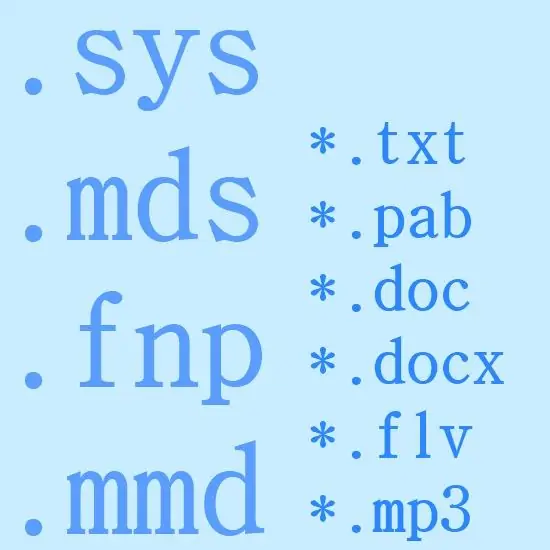
প্রয়োজনীয়
পুরোপুরি নির্দেশক
নির্দেশনা
ধাপ 1
এটি লক্ষণীয় যে কোনও এক্সটেনশান পরিবর্তনের অর্থ সর্বদা রূপান্তরিত হয় না। আপনি টিএক্সটি এক্সটেনশানটি ডওকে রূপান্তর করতে পারেন, এবং নোটপ্যাডে তৈরি ফাইল থেকে আপনি একটি মাইক্রোসফ্ট অফিস ওয়ার্ড টেক্সট ফাইল পাবেন, তবে বিপরীত ক্রমে এটি কাজ করে না - বিন্যাসে ফন্ট, পাঠ্য রঙগুলিতে সমৃদ্ধ একটি ডোক ফাইল একটি টিএক্সটি ফাইল। অতএব, "এক্সটেনশন পরিবর্তন করা" এবং একটি ফাইলকে "রূপান্তর" করার ধারণার মধ্যে পার্থক্য রাখা ফাইল ফাইল ম্যানেজারগুলি ফাইল এক্সটেনশান পরিবর্তন করতে সহায়তা করে। তাদের মধ্যে একজন টোটাল কমান্ডার। এই প্রোগ্রামটি শেয়ারওয়ার হিসাবে বিতরণ করা হয়েছে। আপনি বিনামূল্যে ডাউনলোডের জন্য সফ্টওয়্যার সরবরাহ করে এমন অনেক ইন্টারনেট সাইট থেকে এটি নিখরচায় ডাউনলোড করতে পারেন।
ধাপ ২
টোটাল কমান্ডার ইনস্টল ও লঞ্চ করার পরে, আপনি প্রোগ্রামটির ওয়ার্কিং উইন্ডোটি দেখতে পাবেন, ডান এবং বামে 2 অংশে বিভক্ত। যে কোনও অংশ নির্বাচন করুন এবং এতে পছন্দসই ফাইলটি সন্ধান করুন, আপনি যে এক্সটেনশনটি পরিবর্তন করতে চান। টোটাল কমান্ডার ওয়ার্কস্পেসের অংশগুলি উইন্ডোজ এক্সপ্লোরারের একটি অনুলিপি, অতএব, পছন্দসই ফাইলটি পাওয়া খুব কঠিন হবে না the ফাইলের নামটিতে আবার ক্লিক করুন। এটি সম্পাদনা মোডে পরিণত হবে, এবং এখন আপনি ফাইলের নামের সময়কালের পরে অক্ষরগুলি পরিবর্তন করতে পারবেন, যার অর্থ আপনি রেজোলিউশনটি পরিবর্তন করতে পারেন। ফাইলটির নতুন নামকরণের পরে, আপনার কীবোর্ডের এন্টার কী টিপুন।






